Di program aplikasi Microsoft Excel, Jika Anda memasukkan teks yang panjang di sebuah sel (cell) Excel, teks tersebut akan ditampilkan merentang melewati batas satu atau lebih kolom di sebelah kanannya. Bila Anda kembali memasukkan teks yang panjang di sel yang ada di sebelah kanannya, teks pertama tersebut nampak terpotong atau tertutupi. Teks akan ditampilkan tidak lengkap dan mengaburkan arti dari teks itu sendiri.
Sebenarnya Anda dapat menampilkan teks yang panjang tetap berada di dalam sebuah sel Excel dengan menggunakan fitur Wrap teks. Teks akan dikemas atau ditampilkan menjadi beberapa baris secara otomatis di dalam sebuah sel Excel. Bila ini yang Anda inginkan, berikut ini adalah cara untuk mengemas teks panjang agar tetap berada di dalam sebuah sel Microsoft Excel:
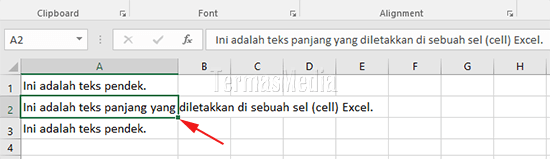
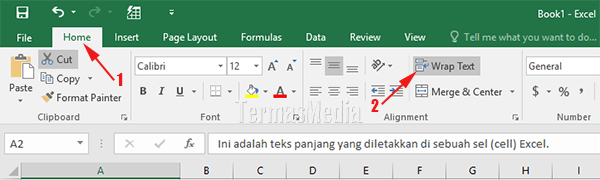

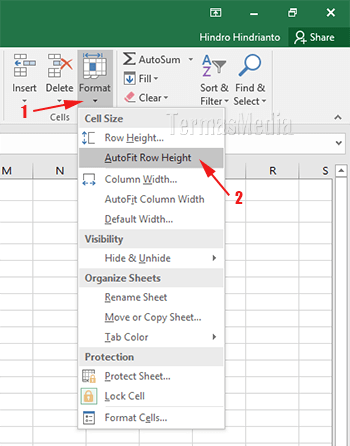 Semoga bermanfaat.
Semoga bermanfaat.
Sumber
Sebenarnya Anda dapat menampilkan teks yang panjang tetap berada di dalam sebuah sel Excel dengan menggunakan fitur Wrap teks. Teks akan dikemas atau ditampilkan menjadi beberapa baris secara otomatis di dalam sebuah sel Excel. Bila ini yang Anda inginkan, berikut ini adalah cara untuk mengemas teks panjang agar tetap berada di dalam sebuah sel Microsoft Excel:
Jalankan aplikasi Microsoft Office Excel dan ketikkan teks panjang ke dalam sebuah sel (cell) Excel. Aktifkan sel yang berisi teks tersebut dengan cara mengkliknya.
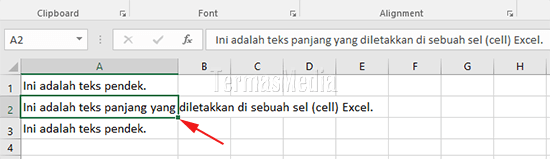
Pastikan Anda berada di tab Home (1) dan kemudian klik tombol Wrap text (2).
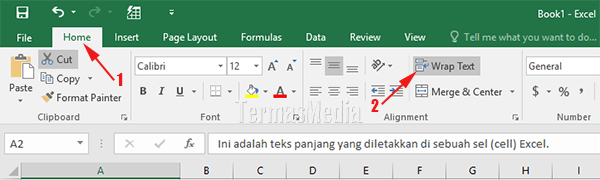
Sekarang Anda dapat memperhatikan bahwa teks panjang yang merentang beberapa kolom telah dikemas menjadi beberapa baris di dalam sebuah sel.

Jika keseluruhan atau sebagian teks yang dikemas tidak nampak, itu karena tinggi baris tidak mencukupi. Agar tinggi baris dapat menyesuaikan secara otomatis dan menampilkan semua teks yang dikemas, pastikan Anda masih di tab Home, di kelompk Cells, klik tombol Format (1) dan kemudian pilih AutoFit Row Height (2).
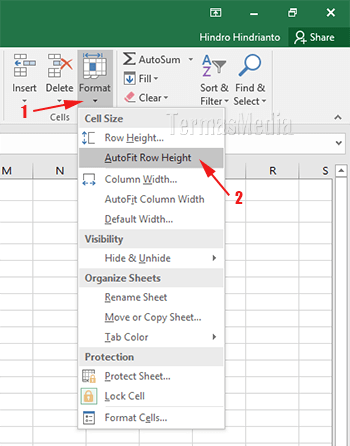
Sumber








0 comments:
Post a Comment